Esse problema geralmente é causado por uma conexão de rede ruim
- Ao baixar uma atualização grande ou um arquivo de jogo no Steam, muitas vezes você pode encontrar um problema em que o download trava em 100.
- Embora isso possa ser uma indicação de que ele está descompactando os arquivos do jogo para iniciar o processo de instalação, na maioria das vezes ele permanece travado por mais tempo.
- Essa falha pode ser devido a um problema com o servidor de conteúdo da região específica, interrupção na conexão de rede ou arquivos de jogo corrompidos.
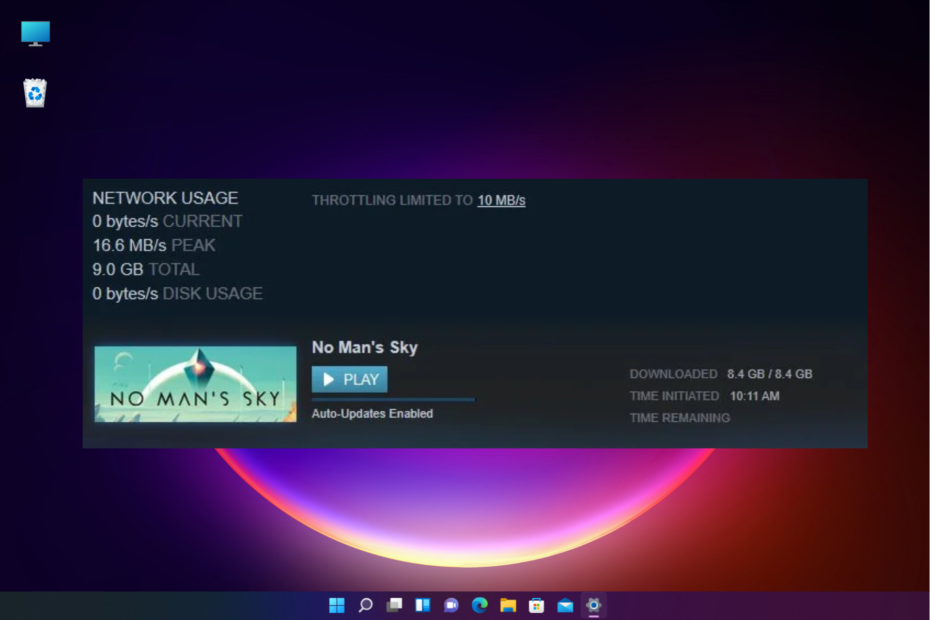
xINSTALE CLICANDO NO ARQUIVO PARA DOWNLOAD
Este software irá reparar erros comuns de computador, protegê-lo contra perda de arquivos, malware, falha de hardware e otimizar seu PC para desempenho máximo. Corrija problemas de PC e remova vírus agora em 3 etapas fáceis:
- Baixe a ferramenta de reparo do PC Restoro que vem com tecnologias patenteadas (patente disponível aqui).
- Clique Inicia escaneamento para encontrar problemas do Windows que possam estar causando problemas no PC.
- Clique Reparar tudo para corrigir problemas que afetam a segurança e o desempenho do seu computador.
- Restoro foi baixado por 0 leitores deste mês.
Muitas vezes, os usuários do Steam se deparam com uma situação em que a barra de download está travada em 100%.
Isso pode ser irritante e você se pergunta se o download está completo e pode continuar jogando.
Mas se você está enfrentando um problema como o O download do Steam está parando, você pode consultar nosso post detalhado aqui para algumas soluções rápidas.
Geralmente, esse é o caso de grandes atualizações ou downloads. Em vez de seguir a barra de download na parte inferior, você deve acessar a Biblioteca e verificar o andamento real.
Por que meu download do Steam está travado em 100?
A principal razão pela qual o download está travado em 100% é que, enquanto o download estiver concluído, o jogo ainda não foi instalado, o que pode demorar um pouco com base na atualização.
No entanto, às vezes, o download do Steam pode pausar em 100 devido a uma conexão de rede ruim, região de download, arquivos de jogos corrompidos ou uma falha no próprio aplicativo Steam.
Felizmente, temos algumas soluções alternativas que podem ajudá-lo a corrigir o problema quando o download do Steam para em 100.
Um verdadeiro jogador precisa do melhor navegador
Complete sua configuração de jogo com o Opera GX. É um navegador personalizável projetado para gamers, com um design futurista e uma interface focada em jogos. Inclui recursos de otimização para consumo de recursos: limitadores de CPU, RAM e largura de banda.
O navegador possui integrações com Twitch, Discord e outros mensageiros, além de um feed de notícias de jogos com calendário de novos lançamentos, informações de torneios e outros eventos de jogos. Além disso, para manter sua visão focada nos elementos do jogo, o Opera GX inclui um tema escuro fácil de ativar.

Ópera GX
Jogue sem atrasos, converse com seus colegas e fique por dentro de todos os novos lançamentos!
Obtenha o Opera GX
Como corrijo meu download do Steam travado em 100%?
1. Alterar a região de download
- Lançar Vapor, vou ao Vapor menu e clique em Configurações.

- A seguir, clique no Transferências guia à esquerda.

- Vou ao Downloadregião à direita e selecione sua região atual ou a mais próxima no menu suspenso.
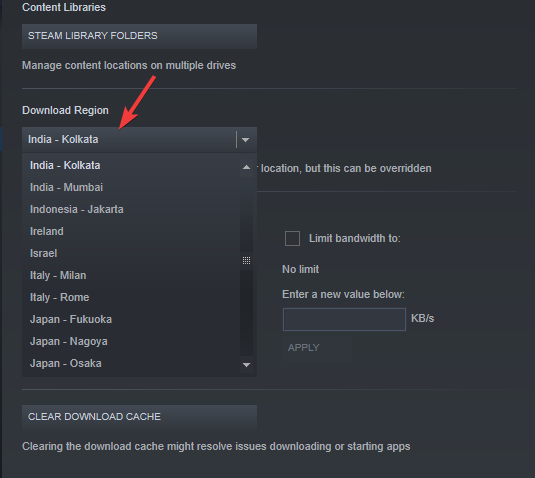
- Você também pode tentar outras regiões mais próximas de sua localização para verificar se isso ajuda a resolver o problema.
Agora você pode verificar se o download ainda está travado em 100% no Steam ou se mudou para instalar os arquivos.
2. Reparar Pasta da Biblioteca
- Abrir Vapor e clique em Configurações no Vapor menu no canto superior esquerdo.

- No Configurações janela, clique em Downloadestá à esquerda.

- Agora, vá para a direita e abaixo Bibliotecas de conteúdo, Clique no Pastas da Biblioteca Steam botão.

- Ele agora abrirá uma nova janela chamada Gerente de armazenamento.
- Aqui, clique nos três pontos ao lado da pasta a seguir e selecione Pasta de reparo:
C:\Arquivos de Programas (X86)\Steam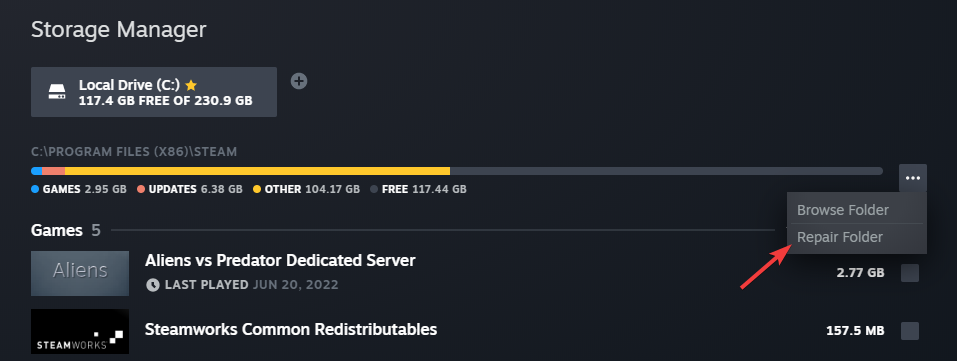
A pasta da biblioteca Steam é o local onde todos os seus jogos instalados são salvos. Para que esta pasta seja atualizada corretamente, eles precisam ser graváveis.
No entanto, às vezes, a permissão do usuário está corrompida e precisa ser reparada. Assim, uma vez reparado, você pode verificar se o problema foi resolvido.
3. Verifique a integridade dos arquivos do jogo
- Lançar Vapor e clique em Biblioteca no topo.
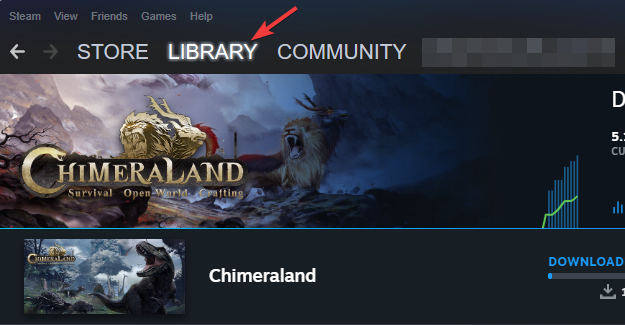
- Vá para o jogo que travou em 100 durante o download, clique com o botão direito do mouse e selecione Propriedades.
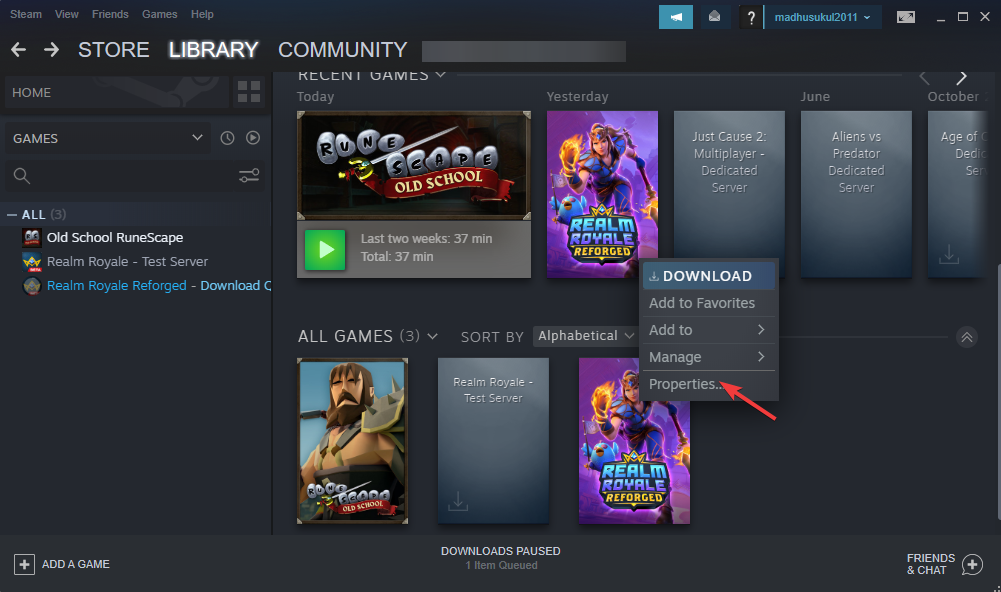
- Na nova janela que se abre, clique em Ficheiros locais à esquerda.
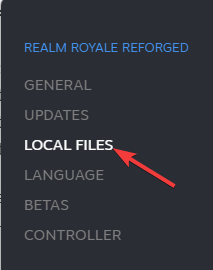
- Agora, vá para a direita e clique em Verifique a integridade dos arquivos do jogo.

Dica de especialista:
PATROCINADAS
Alguns problemas do PC são difíceis de resolver, especialmente quando se trata de repositórios corrompidos ou arquivos ausentes do Windows. Se você estiver tendo problemas para corrigir um erro, seu sistema pode estar parcialmente quebrado.
Recomendamos a instalação do Restoro, uma ferramenta que fará uma varredura em sua máquina e identificará qual é a falha.
Clique aqui para baixar e começar a reparar.
Depois que os arquivos locais forem verificados, o problema em que o download do Steam é pausado em 100 deve ser resolvido.
4. Mover pasta do jogo
- Abra o Vapor aplicativo, clique no menu e selecione Configurações.

- A seguir, clique em Transferências no lado esquerdo.

- Agora, à direita, clique em Pastas da Biblioteca Steam sob Bibliotecas de conteúdo.

- No Gerente de armazenamento janela, clique no sinal de mais (+) ao lado da pasta da biblioteca.
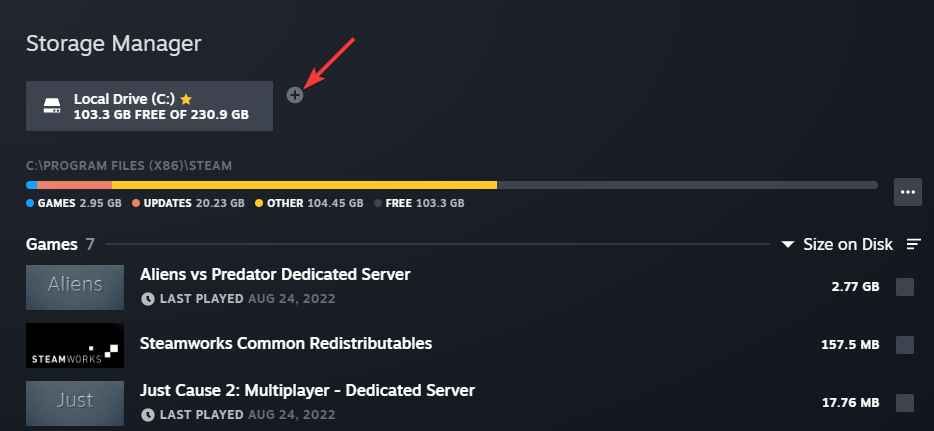
- Agora você verá um novo prompt, Adicionar uma nova pasta da biblioteca Steam.
- Aqui, selecione o local no menu suspenso e clique no botão Adicionar botão.
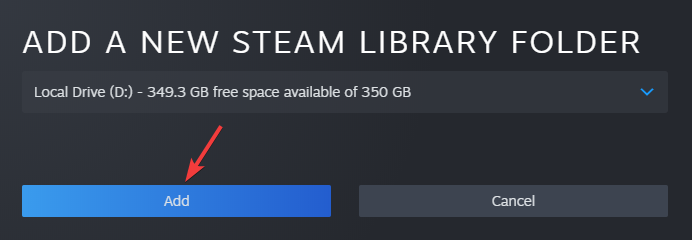
- Agora, de volta à janela principal, selecione o jogo que deseja mover e clique no botão Mover botão abaixo.
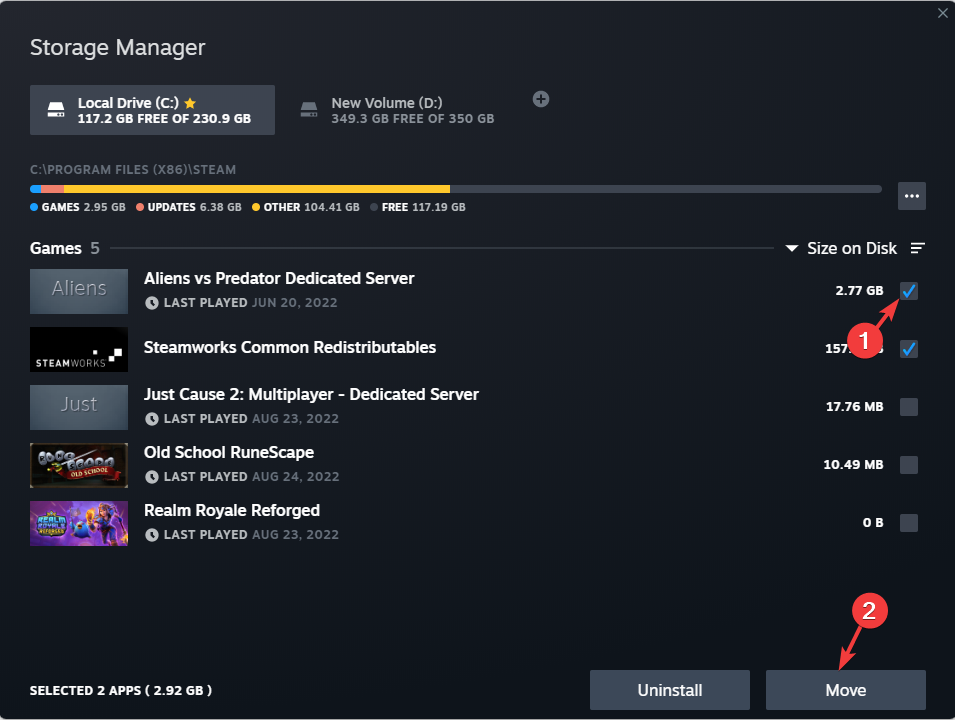
- No Mover conteúdo prompt, selecione o local recém-criado e pressione Mover.
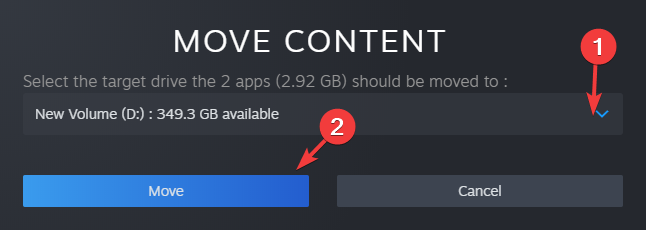
Agora que você moveu o jogo com sucesso para o novo local da pasta, o problema de download do Steam travado em 100% deve ser corrigido.
5. Reinstale o Steam
- aperte o Ganhar + EU teclas simultaneamente para iniciar o Windows Configurações.
- Clique em aplicativos no lado esquerdo do Configurações aplicativo.

- À direita, clique em Aplicativos e recursos.

- Em seguida, à direita, sob o lista de aplicativos, procurar Vapor.
- Clique nos três pontos à direita e selecione Desinstalar.
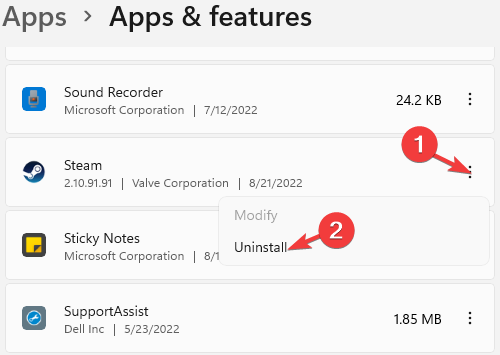
Depois que o aplicativo for desinstalado completamente, verifique se o download do Steam ainda pára em 100.
Qual é a velocidade normal de download no Steam?
Para desfrutar de uma experiência de jogo perfeita no Steam, você precisa ter uma velocidade mínima de download de 10 Mbps.
Embora você possa jogar certos jogos no Steam mesmo em velocidades mais lentas, é recomendável ter uma velocidade de conexão de pelo menos 10 Mbps.
Como corrijo minha velocidade de download no Steam?
Ao experimentar uma velocidade de download lenta no Steam, você deve verificar a velocidade de sua conexão com a Internet usando um site de teste de velocidade confiável, como Teste rápido ou Relatórios DSL.
Se a mudança de região não ajudar e você ainda tiver um baixa velocidade de download no Steam, você pode seguir nosso guia detalhado para corrigi-lo permanentemente.
- CORREÇÃO: atualização do Windows 11 travada em 100%
- 5 maneiras de recuperar o botão de download do Steam quando ele está ausente
- Por que os downloads do Steam continuam caindo para 0? Corrija com este guia de vídeo
- 3 melhores maneiras de corrigir a verificação de integridade dos arquivos do jogo que não está funcionando
Além disso, você também pode instalar qualquer atualização pendente do Windows ou atualizar os drivers gráficos para a versão mais recente para corrigir o problema.
Você também pode tentar pausar e retomar o download do jogo para verificar se isso ajuda a corrigir o download do Steam travado em 100, mas ainda com o problema de download.
Como alternativa, atualize a conexão com a Internet, reinicie o roteador/modem ou simplesmente reinicie o PC ou o aplicativo Steam para verificar se a barra de download do jogo se move.
Desativar o software antivírus também pode ajudar a corrigir muitos problemas de download de jogos/atualizações do Steam às vezes.
Você também pode consultar nossa postagem abrangente sobre o A atualização do Steam travou ou não está baixando problema para mais soluções.
Se você tiver outras dúvidas relacionadas ao Steam, pode deixar uma mensagem na caixa de comentários abaixo.
Ainda tendo problemas? Corrija-os com esta ferramenta:
PATROCINADAS
Se os conselhos acima não resolverem seu problema, seu PC pode ter problemas mais profundos no Windows. Nós recomendamos baixando esta ferramenta de reparo de PC (classificado como Ótimo no TrustPilot.com) para resolvê-los facilmente. Após a instalação, basta clicar no botão Inicia escaneamento botão e, em seguida, pressione Reparar tudo.

